Oracle 10g RAC on windows.docx
《Oracle 10g RAC on windows.docx》由会员分享,可在线阅读,更多相关《Oracle 10g RAC on windows.docx(26页珍藏版)》请在冰豆网上搜索。
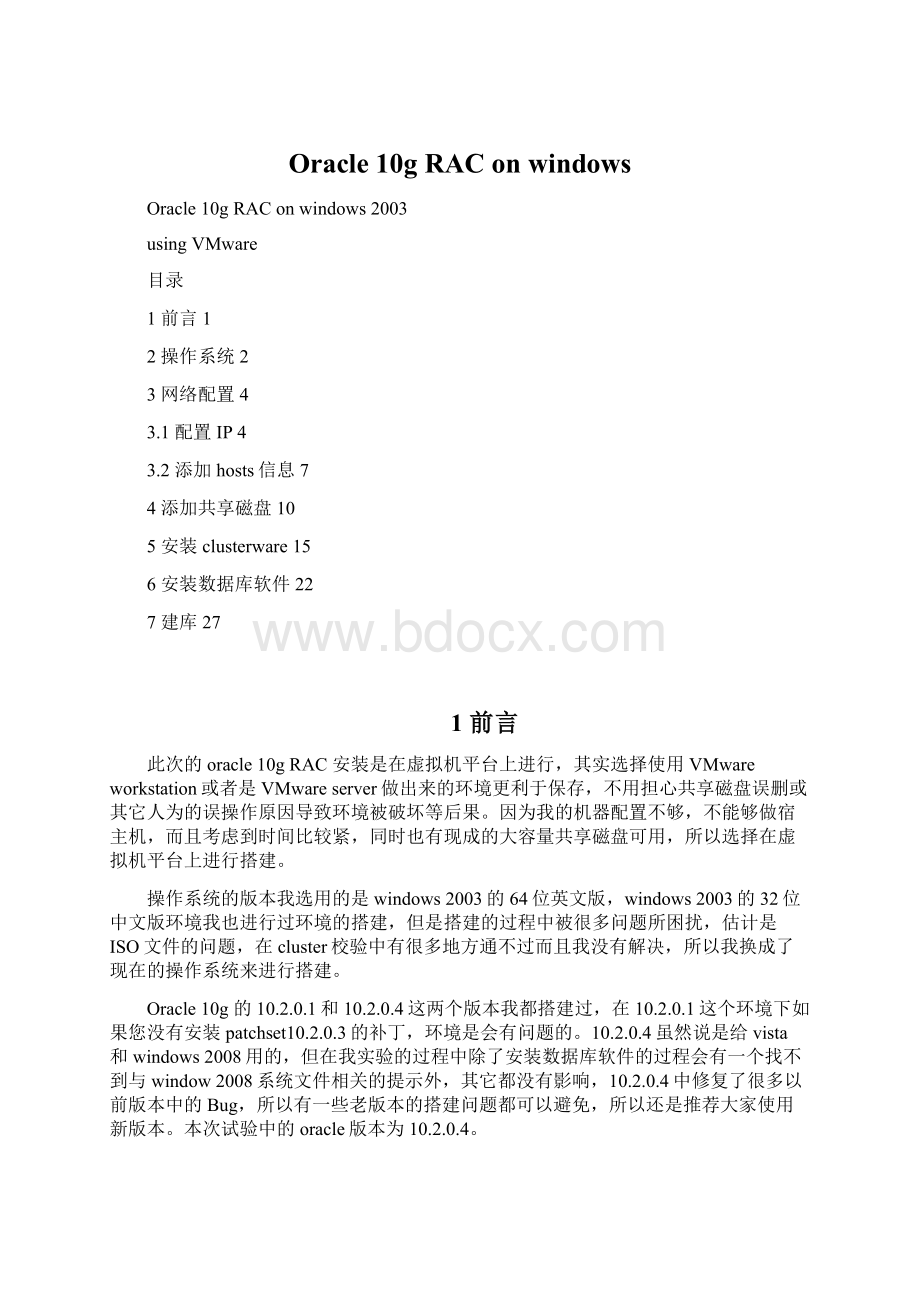
Oracle10gRAConwindows
Oracle10gRAConwindows2003
usingVMware
目录
1前言1
2操作系统2
3网络配置4
3.1配置IP4
3.2添加hosts信息7
4添加共享磁盘10
5安装clusterware15
6安装数据库软件22
7建库27
1前言
此次的oracle10gRAC安装是在虚拟机平台上进行,其实选择使用VMwareworkstation或者是VMwareserver做出来的环境更利于保存,不用担心共享磁盘误删或其它人为的误操作原因导致环境被破坏等后果。
因为我的机器配置不够,不能够做宿主机,而且考虑到时间比较紧,同时也有现成的大容量共享磁盘可用,所以选择在虚拟机平台上进行搭建。
操作系统的版本我选用的是windows2003的64位英文版,windows2003的32位中文版环境我也进行过环境的搭建,但是搭建的过程中被很多问题所困扰,估计是ISO文件的问题,在cluster校验中有很多地方通不过而且我没有解决,所以我换成了现在的操作系统来进行搭建。
Oracle10g的10.2.0.1和10.2.0.4这两个版本我都搭建过,在10.2.0.1这个环境下如果您没有安装patchset10.2.0.3的补丁,环境是会有问题的。
10.2.0.4虽然说是给vista和windows2008用的,但在我实验的过程中除了安装数据库软件的过程会有一个找不到与window2008系统文件相关的提示外,其它都没有影响,10.2.0.4中修复了很多以前版本中的Bug,所以有一些老版本的搭建问题都可以避免,所以还是推荐大家使用新版本。
本次试验中的oracle版本为10.2.0.4。
在后面的内容中,我也会就一些比较关键的地方针对于10.2.0.1这个版本的环境搭建做一些介绍。
2操作系统
体系结构
64位
操作系统
Windows2003
RAM
最少512M,推荐1G
交换空间
2倍于RAM
网卡
2块
(1)操作系统做好打上sp2的补丁,而且需要关闭系统的防火墙。
(2)修改机器名,我修改的是rac001和rac002,当然也可以修改成其它机器名。
(3)在虚拟机中进行搭建是需要修改两台机器上的注册表值的。
在开始菜单的“运行”中输入regedit,在\HKEY_LOCAL_MACHINE\SYSTEM\CurrentControlSet\Services\Tcpip\Parameters下添加一个名为DisableDHCPMediaSense的DWORDValue,将它的值改为“1”。
修改完注册表是要重启后才能生效的,而且在真实机的环境中是不需要修改注册表的。
3网络配置
配置IP
在配置网络信息前,建议大家将每台机器中两块网卡分别改名为public和private,以方便日后的查看。
在RAC的搭建中,网络配置是很关键的一环,如果网络配置做得不够细致甚至是有错的,那么后面的搭建肯定是失败的。
下表是具体的网络配置信息。
名称
类型
IP地址
rac001
PublicIP
192.168.3.202
rac002
PublicIP
192.168.3.201
rac001-priv
PrivateIP
10.0.0.2
rac002-priv
PrivateIP
10.0.0.1
rac001-vip
VirtualIP
192.168.3.204
rac002-vip
VirtualIP
192.168.3.203
以rac001为例,我粘贴两张配置信息图。
Public网卡的信息
Private网卡的信息
Private网卡是用来做两台机器的心跳线连接的,用于机器间的内部通信,所以不用设置网关等信息。
此外,virtualIP是需要和publicIP设置在同一网段内。
VirtualIP在这里是不需要配置的,在后续的搭建过程中我们在继续配置。
设置完IP信息后,我们点击下图中的“高级设置”,在弹出的配置图中将public网卡的连接优先级设置为比private网卡优先级高。
如果不进行这样的设置,我们在安装clusterwaresoftware时指定clusternodes时就会出错,无法通过,系统老是会在我们的机器名后面加上一个vip字符串,给我们造成麻烦。
添加hosts信息
添加hosts信息是很重要的一步,因为有很多后续的错误都是和hosts信息相关的,在两台机器添加的hosts信息请务必保持正确且一致,如果您在日后的配置工作中遇到很多不知所云的问题和错误,可以尝试回来查看这些基本的信息是否正确和一致。
打开命令行窗口,键入
cd\
cdwindows\system32\drivers\etc
在这个目录下,我们用记事本来查看hosts信息。
notepadhosts
大家像上图一样添加信息就可以了,保存,然后在另一节点也进行相同的操作。
再次强调,hosts信息的添加直接关系到RAC的通信是否正常,一定要保持正确和一致。
添加完成后,可以使用ping命令测试一下网络的连通性,看一看几个IP间是否能够连通。
例如,pingrac001;pingrac001-priv;pingrac002;pingrac002-priv。
这里有一个问题需要注意一下,如果大家使用的是VMwareworkstation或者是VMwareserver的话,我们添加的网卡有可能驱动不起来,那么我们装一下VMTOOLS,这样就可以解决了。
网络配置中最后还有一步比较特殊的检查工作,有的时候我们的虚拟机在创建的时候会自动创建额外的网卡,这些网卡有可能对clusterware的复制产生影响,所以我们要将这些多余的网卡给卸载掉。
打开命令行窗口,键入以下命令。
cd\
cdsetdevmgr_show_nonpresent_devices=1
devmgmt.msc
在这个窗口中,点击view,选中showhiddendevices将标记为灰色的网卡卸载掉。
4添加共享磁盘
首先RAC中的各文件的存储方式是不太一样的,我们先来了解下他们的存储形式。
项目
存储系统
存储位置
Clusterware
NTFS
本地磁盘
Votingdisk
OCFS、RAWdevice
共享磁盘
OCR
OCFS、RAWdevice
共享磁盘
数据库软件
OCFS、NTFS
本地磁盘、共享磁盘
数据库
OCFS、ASM、RAWdevices
共享磁盘
恢复文件
OCFS、ASM
共享磁盘
在这次搭建中,因为有现成的100G共享磁盘可用,所以此次搭建的存储方式选择如下。
项目
存储系统
存储位置
Clusterware
NTFS
本地磁盘
Votingdisk
OCFS
共享磁盘
OCR
OCFS
共享磁盘
数据库软件
OCFS
共享磁盘
数据库
OCFS
共享磁盘
恢复文件
OCFS
共享磁盘
连接iSCSI盘时,我们使用的是专门的iSCSI工具,大家可用自己去下,有32位和64位两个版本。
安装之后运行。
在Discovery中输入磁盘的IP地址,在advanced中可以设置连接密码也就是使用CHAP。
这里有一个小建议,我不推荐大家使用CHAP,因为我原来在搭建sybase和domino的双机时怕别人误动了共享磁盘,所以设置的密码,就算在随后设置了自动连接,但还是经常出现掉盘的现象,很不稳定,所以在情况允许的情况下最好不要设置CHAP。
在Target里面选择相应的卷连接上,点击logon,在弹出的框图中将两项全部勾上。
在两个节点上都进行了相关操作后,按照上面的存储选项规划,我们是按照OCFS形式来搭建的,所以我们将整个磁盘分为两部分,一部分用于存储数据库软件另一部分存储数据库数据。
在一个节点上打开磁盘管理,新建分区,先建扩展分区,再在扩展分区上建逻辑分区,记住不要格式化,也不要分配盘符,右击磁盘,在属性里面的策略选项中,将磁盘写缓存关掉,这是为了防止意外掉电或其它意外情况下导致磁盘数据破坏。
不格式化和不分配盘符是很重要的,因为我们在后面的数据库安装过程中会对磁盘进行OFS格式化,这是基于裸设备的,至于不分配盘符是因为在选择数据存储盘的时候只会显示未分配的盘符,所以如果我们在这里指定了盘符,那后面我们就选择不了这里做好的共享磁盘了。
我们再打开第二个节点的磁盘管理,点击刷新,我们就会就会发现系统自动给这两个盘分配了盘符,我们再按照上面的步骤执行一次,最后也不要格式化和分配盘符。
这个地方我也没有了空余的卷来贴图做演示,所以请大家见谅。
Windows2003里面系统不会自动加载新加卷,我们还要再进行最后一步操作,设置成自动加载。
打开命令行窗口键入
Diskpart
Automountenable
提示成功后,在第二个节点上也进行一样的操作,然后重启两台机器,在磁盘管理中检查一下我们添加的磁盘状态是否良好,而且没有盘符。
5安装clusterware
Oracle的clusterware提供了一个校验工具,很好用可以帮你判断一下环境是否满足安装的条件,是一个叫做runcluvfy.bat的批处理文件。
以我的环境为例,其目录为
不同版本的数据库可能目录不太一样,请大家自己寻找一下。
找到后在命令行窗口中打开此目录,在此目录下运行这个批处理。
键入以下命令参数:
Runcluvfy.batstage-precrsinst-nrac001,rac002-verbose
在这个地方会对一些环境进行检查,常出错的地方一个是节点的连通性,这个问题基本上你的IP地址、机器名和hosts信息的问题,返回去检查一下。
第二个是关于administrator的等同用户的问题,这个地方一定要注意在两个节点上一定要使用administrator用户,并且密码也要一致,在命令行窗口下我们可以使用netuse命令来看下一个节点是否可以访问到另一个节点的目录。
第三个问题是在这个校验过程中会有一个提示没有VIP借口的错误,这个可以在后面进行设置解决,这里先忽略它。
除去第三个问题外,其它都校验通过的话我们就进行clusterware的安装了。
双击setup.exe就行。
这一步是指定CRS集群就绪软件的安装目录,安装在本地磁盘就好,oracle都有自己的home,默认就好,大家修改一下盘符或者默认选项就好,这里我修改成D盘。
这里我们需要将两个节点都选上,这样我们就可以同时在两个节点上进行clusterware的安装了。
由于我已经安装了环境,下面的clusterware安装过程进行不下去了,而且又苦于没有其它的环境和磁盘再进行重现演示,在下面的过程中我就几个关键的配置过程进行文字上的描述了,没特殊提的就next就可以了。
在“指定集群配置”中:
这里只会有一个节点的公共、私有和虚拟这几个主机名,大家对应hosts信息再添加另外一个节点的信息就可以了。
在下一步的“指定网络接口用法”中:
这个地方的public接口的接口类型系统会默认定义为private,我们对它进行编辑,设置为public类型。
在“集群配置存储”中:
这里会有两个磁盘,按照前期的规划,一个磁盘我们用于存放数据库软件,另一个用于存放数据库数据。
先选中第一个磁盘,点击编辑,选中“用CFS格式化分区“,和“将分区用于存储软件“并分配给盘符E,点击确定。
我们再选中第二块磁盘,我们选中“用CFS格式化分区““将分区用于存储数据“”将主OCR放在此分区“和”将表决磁盘放到此分区“并分配给盘符F。
点击下一步的话会弹出提示做磁盘冗余的提示,我们在这里就不做了,点击确定就好。
10.2.0.1版本在这里会出现关于VIP接口的错误,先忽略,点击退出。
我们在安装目录下找到vipca.bat这个批处理。
打开命令行窗口,键入以下命令。
D:
cdoracle\product\10.2.0\BIN
vipca.bat
大家根据自己的IP配置信息进行如下配置就可以了。
安装完成后,我们的VIP接口就配置好了。
还是在这个目录下,我们在命令行窗口中键入以下命令来校验一下我们的安装情况。
D:
cdoracle\product\10.2.0\BIN
cluvfy.batstage–postcrisnst–nrac001,rac002
对于10.2.0.4这个版本来说,CRS的安装到这里就结束了。
不过对于10.2.0.1来说最好打上oracledatabasepatchset10.2.0.3这个补丁,我尝试过不打补丁而继续安装,安装完成后环境很不稳定,会出现服务有时候起不来的情况,所以还是要将补丁打上的。
打补丁的时候注意以下几点:
(1)将两台机器上的oracle服务全部停掉,然后在taskmanager中将ons.exe进程给停掉。
然后在安装补丁,因为我们是集群,所以在一个节点上安装就可以了,系统会自动在第二个节点上进行安装。
(2)接下来我们需要在两个节点上都运行一个批处理patch102.bat.
6安装数据库软件
安装数据软件的过程是比较简单的,大家只需要根据自己的需求进行安装项的选择就可以了。
在我们前期的规划中,E盘是用来存储数据库软件,F盘是用来存储数据库数据的。
那么我们这次只选择“installdatabasesoftwareonly”就好了,将安装和建库分开。
这个地方过程比较多,我就粘贴几个和默认选项不相同的地方的截图给大家看一下。
这个地方我选择的是自定义安装,因为我只是要RAC这个环境,大家可以选取自己想要的安装选项。
按照规划,我把路径改到E盘下面。
我们选择集群安装,把两个节点都选上。
在选择组件上,默认的选项都不用动,大家把下拉条拉至最后,在oraclewindowsinterfaces10.2.0.4.0这个里面按图上选取这两项就可以了,最后把iSQLplus10.2.0.4.0也选上。
我们先不建库,只安装数据库软件。
安装完成后,我们在第二个节点上需要运行一个批处理来完成安装。
我们在这个目录下找到selecthome.bat这个批处理,打开命令行窗口,键入以下命令。
E:
cdoracle\product\10.2.0\db_1\BIN
selecthome.bat
如果是10.2.0.1的版本,那么接下来我们还需要停掉oracle的后台服务,然后在一个节点上安装oracle10.2.0.3patchset的补丁,大家也不要疑惑上次不是才装过嘛?
两次的安装并不是多余的,是因为这是针对两个不同的地方来打补丁,是不一样的。
最后我们在两个节点上再次运行selecthome.bat这个批处理来完成patchset补丁的安装。
7建库
建库的过程也是比较简单的,我就简略的说一下。
首先在命令行窗口中输入dbca.
创建集群数据库
把两个节点都选上
输入全局数据库名
输入密码,可以对所有账户使用同样的密码,也可以分开设置。
输入存储路径。
输入FlashRecoveryArea的路径,启用归档。
下面的基本就是默认的选项了,当然有些地方大家可以根据需求和习惯来设置。
最后有一个地方大家要注意一下,如果是第一次建库,并没有配置监听,那么建库的过程中会有提示没有监听,这个时候这个弹出的对话框大家不要动,在开始菜单的oraclehome_1里面找到一个NetworkconfigurationAssistant,也就是NETCA来配置监听,监听配置完了以后再回到刚才弹出的对话框那里点击Yes来完成安装。
Oracle10gRAConwindows2003的搭建过程就基本结束了,搭建完成后大家可以试着进行一下RAC的管理,这里我就不介绍了。